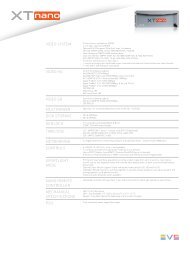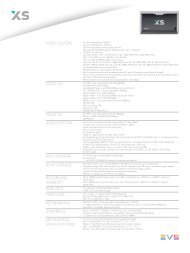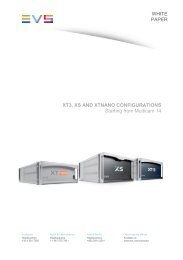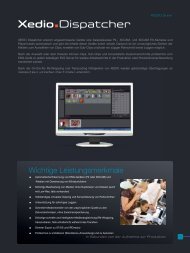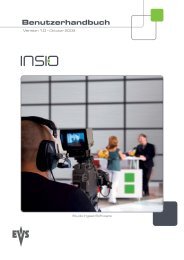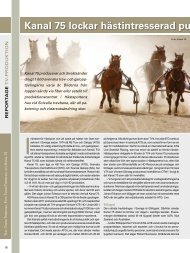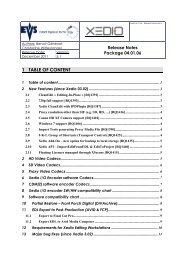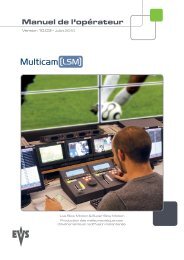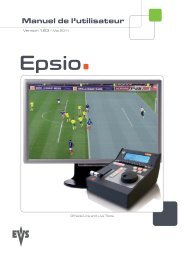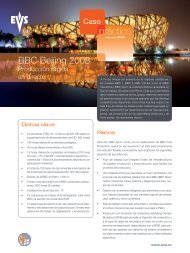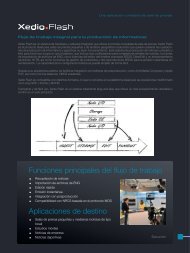Create successful ePaper yourself
Turn your PDF publications into a flip-book with our unique Google optimized e-Paper software.
<strong>EVS</strong> Multicam - Manual del usuario<br />
<strong>EVS</strong> Broadcast Equipment SA – March 2008<br />
Version 9.00<br />
Comando Descripción<br />
activado la función Call Channel VGA (canal de<br />
llamada en VGA) en el menú de configuración (p.<br />
3.1, F5) o en la pantalla Setup. Funciona en el modo<br />
CAM, pero no en el modo CLIP. Con esta función el<br />
operador puede seleccionar en qué canal deben<br />
cargarse los clips llamados desde el teclado, la<br />
paleta o la pantalla VGA.<br />
Pulsa ALT + F1 en el teclado para seleccionar<br />
PGM1, ALT + F2 para seleccionar PGM2/PRV, ALT +<br />
F3 para seleccionar PGM3, etc. Esta función es útil<br />
para cargar clips en canales que no se pueden<br />
controlar con un remoto <strong>EVS</strong>, o para permitir que<br />
otro operador explore clips en un canal de<br />
reproducción que no utiliza el operador principal. Se<br />
debe tener en cuenta que si ese canal se encuentra<br />
en modo PLST EDIT con el PRV, el clip volverá al<br />
comienzo de forma automática en el PRV.<br />
11.3.9.4 CÓMO REDEFINIR EL CÓDIGO DE TIEMPO DEL CLIP ACTIVO<br />
Para redefinir el código de tiempo del clip activo, sigue estos pasos:<br />
1. Para llamar el clip, selecciónalo con el cursor y pulsa ENTER o haz<br />
clic en él con el lápiz.<br />
2. Pulsa ALT-T en el teclado para llamar la función SET TC.<br />
Aparece la pantalla Set Time Code (en sistemas PAL, sin el campo<br />
TC Type; véase la nota más abajo):<br />
3. Si quieres modificar el código de tiempo LTC y la fecha, escribe el<br />
nuevo código de tiempo del punto de entrada y la fecha del clip en el<br />
campo Set TC situado debajo del campo LTC.<br />
4. Si quieres modificar el código de tiempo definido por el usuario y la<br />
fecha, escribe el nuevo código de tiempo del punto de entrada y la<br />
fecha del clip en el campo Set TC situado debajo del campo User.<br />
5. Si quieres modificar el código de tiempo principal de este clip, pulsa<br />
la tecla A o B que se corresponda con el TC principal.<br />
109